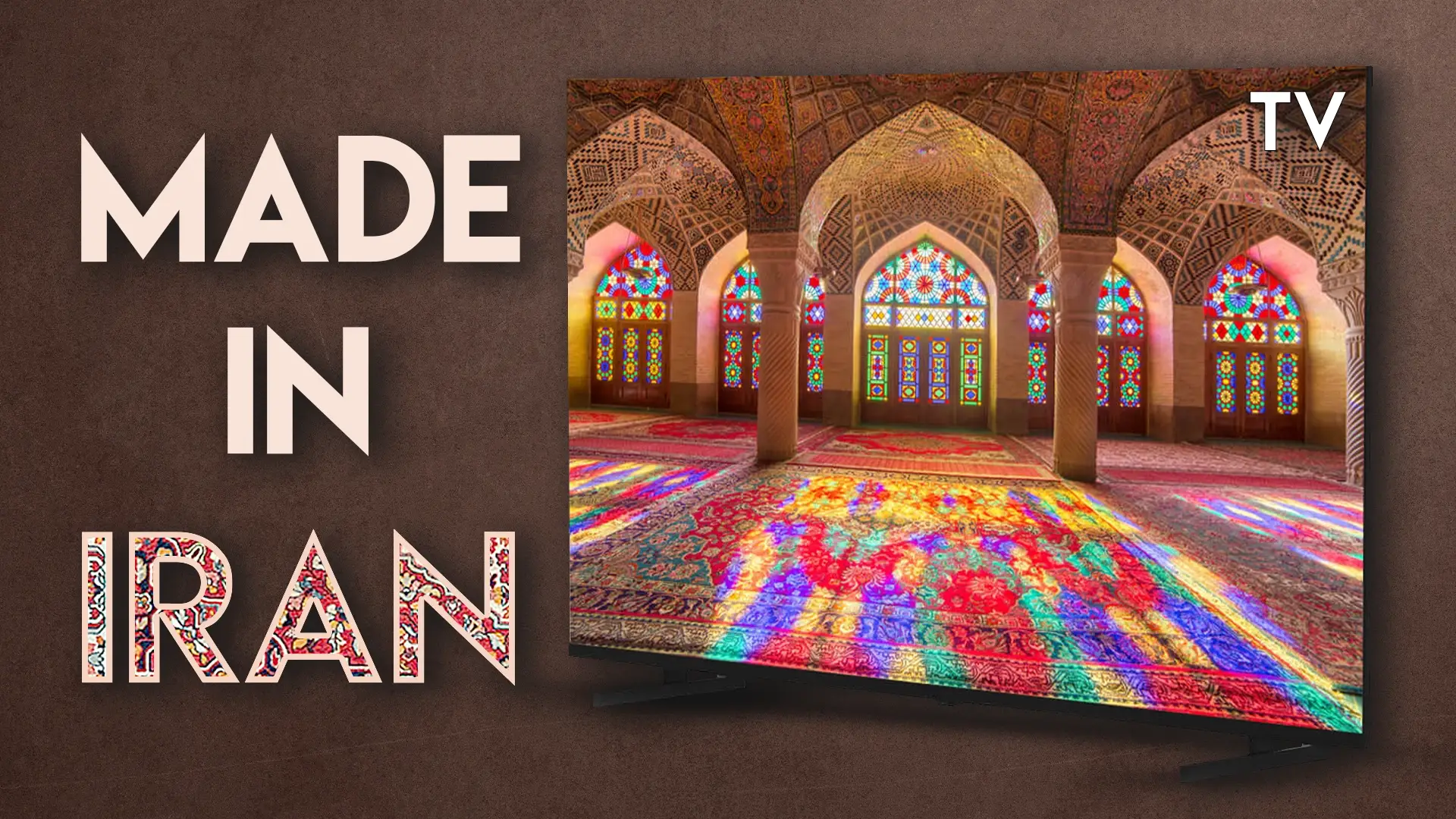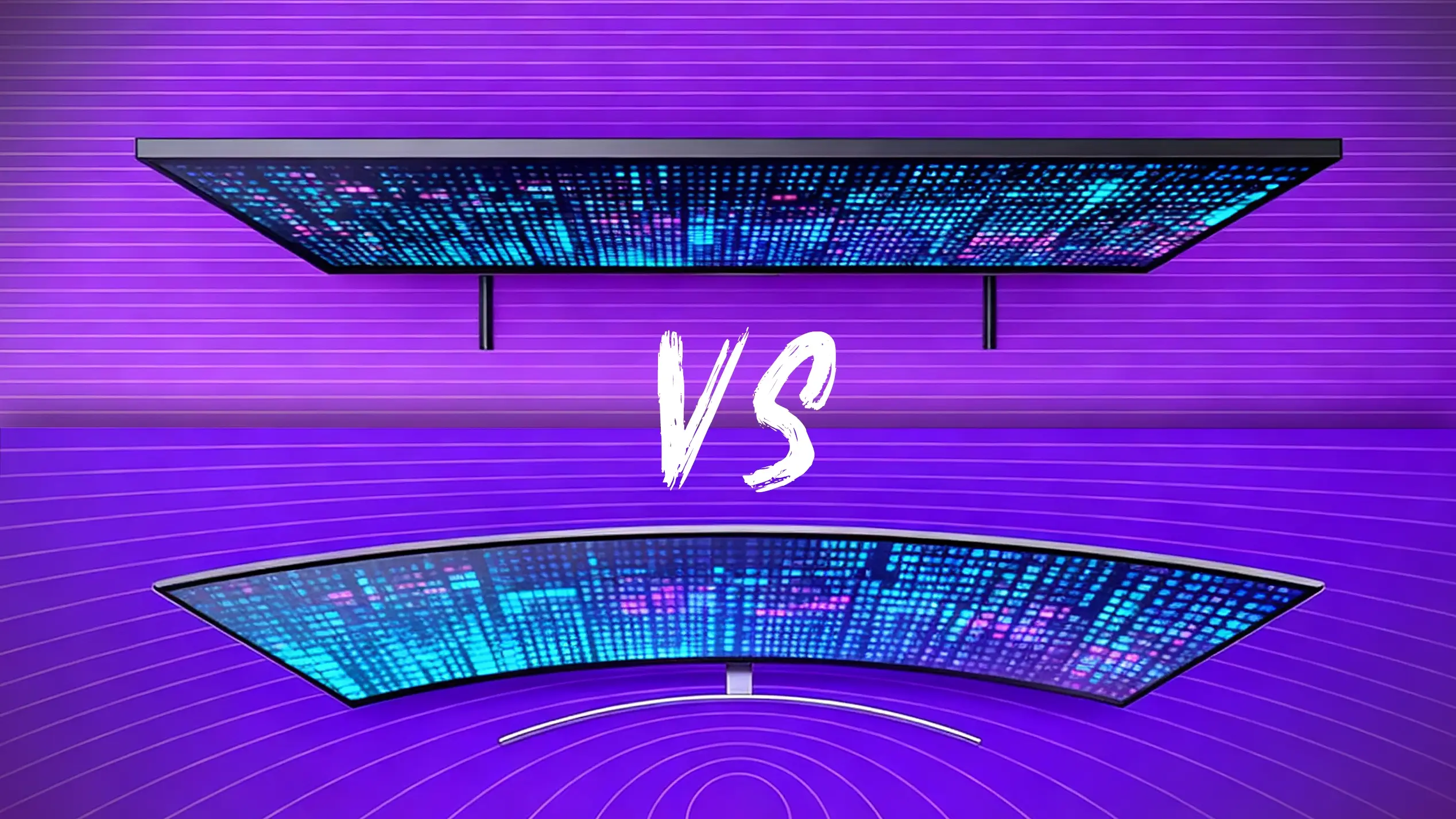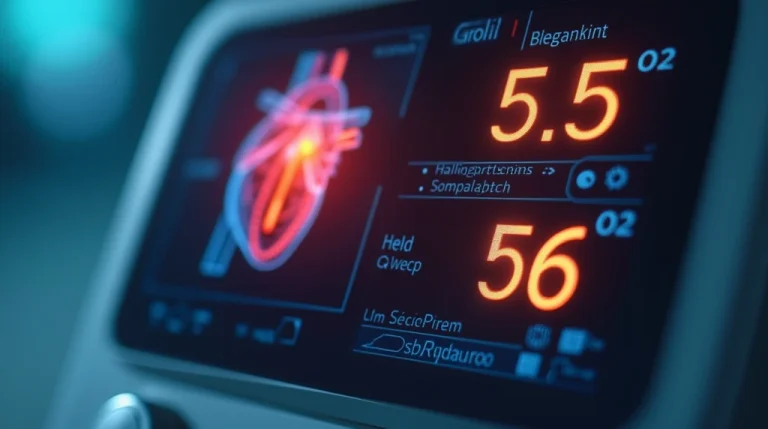زمان مطالعه: ۶ دقیقه
تا به حال پس ازخرید تلویزیون، روبهروی آن نشستهاید و به دنبال گزینه وای فای گشتهاید اما آن را پیدا نکردهاید؟ در چنین موقعیتی، روشن کردن وای فای تلویزیون میتواند به یک دردسر واقعی تبدیل شود. هر برند و مدلی مسیر خاص خود را برای فعالسازی اینترنت دارد و اگر تنظیمات بهدرستی انجام نشود، نهتنها اتصال برقرار نمیشود، بلکه ممکن است تصور کنید دستگاهتان ایراد دارد. در این راهنمای ساده و دقیق، مرحلهبهمرحله توضیح میدهم که چگونه وای فای تلویزیون را بهدرستی روشن کرده و بدون مشکل به شبکه متصل شوید.
بررسی اولیه: آیا تلویزیون شما وای فای دارد؟
قبل از آنکه سراغ مراحل روشن کردن وای فای تلویزیون بروید، باید مطمئن شوید که تلویزیون شما اصلاً این قابلیت را دارد. برخلاف تصور رایج، تمام تلویزیونها وای فای داخلی ندارند. برخی فقط گیرنده دیجیتال دارند و برخی دیگر تنها از طریق کابل LAN به اینترنت وصل میشوند. برای بررسی این موضوع چند روش ساده وجود دارد:
- نگاهی به جعبه یا دفترچه راهنما بیندازید: معمولاً روی بستهبندی یا مشخصات فنی کلمههایی مثل “Smart TV”، “Wi-Fi Built-in” یا “Wireless LAN” درج شده است.
- وارد منوی تنظیمات شوید: اگر گزینهای به نام “Network” یا “شبکه” دارید که در آن عبارت “Wi-Fi” یا “اتصال بیسیم” دیده میشود، یعنی دستگاه از وای فای پشتیبانی میکند.
- جستوجوی مدل در اینترنت: مدل دقیق تلویزیون را در اینترنت وارد کنید و وارد سایت رسمی سازنده یا فروشگاههای معتبر شوید. در بخش مشخصات فنی معمولاً نوشته شده که وای فای داخلی دارد یا خیر.
اگر هیچکدام از این گزینهها را نیافتید، احتمال دارد تلویزیون شما قابلیت اتصال بیسیم نداشته باشد. در این صورت، استفاده از دانگل وای فای یا کابل شبکه میتواند راهحل جایگزین باشد. پس پیش از هر کاری، بررسی کنید که اصلاً گزینه وای فای برای دستگاه شما فعالشدنی هست یا نه.

روشن کردن وای فای تلویزیون در برندهای مختلف
روش روشن کردن وای فای تلویزیون بسته به برند و مدل دستگاه متفاوت است، اما خوشبختانه در برخی از برندها این فرایند تقریباً مشابه است و نیاز به توضیح جداگانه ندارد. در ادامه، نحوه فعالسازی وای فای را برای برندهای پرکاربرد بررسی میکنیم.
تلویزیونهای سامسونگ، الجی، سونی، جیپلاس، اسنوا و ایکسویژن
در این برندها، مسیر فعالسازی وای فای تقریباً یکسان است و مراحل زیر معمولاً جواب میدهد:
- با کنترل، دکمه Home یا Settings را بزنید.
- وارد بخش Network یا «شبکه» شوید.
- گزینه Wireless یا «اتصال بیسیم» را انتخاب کنید.
- فهرست شبکههای وای فای نمایش داده میشود. شبکه خود را انتخاب کنید.
- رمز عبور وای فای را وارد کنید و اتصال را تایید کنید.
نکته: در برخی مدلهای قدیمی، گزینه «Network Setup» یا «تنظیمات شبکه» باید انتخاب شود تا تنظیمات دستی ظاهر شود.
تلویزیونهای شیائومی (Mi TV)
تلویزیونهای شیائومی با اندروید TV کار میکنند و تنظیمات وای فای از طریق منوی گوگل انجام میشود:
- وارد بخش تنظیمات (Settings) شوید.
- به بخش Network & Internet بروید.
- گزینه Wi-Fi را روشن کرده و شبکه مورد نظر را انتخاب کنید.
- رمز عبور را وارد کرده و تأیید کنید.
تلویزیونهای TCL و هایسنس
در برندهایی مثل TCL و هایسنس که آنها هم از اندروید TV یا Roku TV استفاده میکنند، مسیر اتصال معمولاً به این شکل است:
- دکمه Home را بزنید.
- به تنظیمات بروید و Network را انتخاب کنید.
- گزینه Wireless را فعال کرده و شبکه وای فای را انتخاب کنید.
- پس از وارد کردن رمز، اتصال انجام میشود.
اگر با اجرای این مراحل هنوز گزینه وای فای را نمیبینید یا تنظیمات کار نمیکند، احتمال دارد سیستمعامل دستگاه نیاز به بروزرسانی داشته باشد یا مشکلی در سختافزار شبکه وجود داشته باشد. در ادامه مقاله روش رفع این مشکلات را هم توضیح میدهیم.
اگر گزینه وای فای را پیدا نمیکنید، چه باید کرد؟
گاهی وارد تنظیمات تلویزیون میشوید، اما گزینه مربوط به اتصال وای فای در فهرست نمایش داده نمیشود. این مشکل ممکن است دلایل مختلفی داشته باشد و لازم است قدمبهقدم بررسی شود تا دلیل اصلی پیدا شود. در این شرایط موارد زیر را بررسی کنید:
- اتصال کابل LAN را قطع کنید: اگر کابل شبکه به تلویزیون وصل باشد، ممکن است تنظیمات بهصورت خودکار روی اتصال سیمی قفل شود و وای فای نمایش داده نشود.
- تلویزیون را یکبار خاموش و روشن کنید: ریست ساده بعضی وقتها باعث میشود گزینههای غیرفعال دوباره ظاهر شوند.
- تنظیمات شبکه را بازنشانی کنید: از مسیر Settings > Network > Reset Network Settings یا مشابه آن استفاده کنید تا تنظیمات شبکه به حالت اولیه برگردد.
- سیستمعامل را بهروزرسانی کنید: در برخی مدلها، بعد از آپدیت سیستمعامل یا firmware، گزینه وای فای فعال میشود. برای این کار، وارد منوی تنظیمات > پشتیبانی > بهروزرسانی نرمافزار شوید.
- مدل دستگاه را بررسی کنید: احتمال دارد تلویزیون شما وای فای داخلی نداشته باشد. اگر در مشخصات فنی دستگاه عباراتی مثل Wi-Fi Built-in، Smart TV یا Wireless LAN ذکر نشده، باید از دانگل وای فای یا کابل استفاده کنید.
- درگاه وای فای داخلی مشکل دارد: در موارد نادر، ماژول وای فای داخل دستگاه خراب شده یا به درستی متصل نیست. این موضوع بیشتر در تلویزیونهای قدیمی یا ضربهخورده دیده میشود و نیاز به بررسی توسط تعمیرکار دارد.
اگر هیچکدام از این روشها جواب نداد، پیشنهاد میشود مدل دقیق تلویزیون را یادداشت کرده و به دفترچه راهنما یا سایت رسمی برند مراجعه کنید تا اطلاعات دقیقتری بهدست آورید. در ادامه، آموزش اتصال به شبکه وای فای پس از فعالسازی را توضیح میدهیم.
اتصال به وای فای پس از روشن کردن آن
بعد از روشن کردن وای فای تلویزیون، نوبت به مرحلهای میرسد که خیلیها در آن دچار اشتباه یا سردرگمی میشوند: اتصال به شبکه وای فای. اگر تنظیمات بهدرستی انجام شود، این مرحله ساده و بدون دردسر خواهد بود. کافیست چند نکته کلیدی را رعایت کنید. مراحل کلی اتصال به وای فای:
- ورود به بخش شبکه یا Network: از طریق دکمه Home یا Settings وارد تنظیمات تلویزیون شوید و گزینه “Network” یا “شبکه” را انتخاب کنید.
- انتخاب حالت اتصال بیسیم (Wireless): اگر هم اتصال سیمی (LAN) و هم بیسیم فعال باشد، حالت بیسیم را بهصورت دستی انتخاب کنید.
- جستجوی شبکهها: تلویزیون بهطور خودکار لیستی از شبکههای وای فای اطراف را نمایش میدهد. در این لیست، نام مودم خود را انتخاب کنید.
- وارد کردن رمز عبور: رمز وای فای را با دقت وارد کنید. توجه داشته باشید که بزرگ و کوچک بودن حروف و اعداد اهمیت دارد.
- تأیید اتصال: پس از وارد کردن رمز، گزینه Connect یا اتصال را انتخاب کنید. اگر همه چیز درست باشد، پیام «اتصال موفق» یا مشابه آن روی صفحه ظاهر میشود.
نکات مهم هنگام اتصال:
- در صورت اشتباه بودن رمز، اتصال انجام نمیشود و لازم است دوباره رمز را وارد کنید.
- اگر نام وای فای در لیست دیده نمیشود، مطمئن شوید مودم روشن است و سیگنالدهی دارد.
- گاهی ممکن است وای فای مخفی (Hidden) باشد؛ در این صورت باید نام شبکه (SSID) و رمز را بهصورت دستی وارد کنید.
پس از اتصال موفق، تلویزیون شما به اینترنت وصل خواهد شد و میتوانید به راحتی به سرویسهایی مثل YouTube، Netflix یا مرورگر وب دسترسی داشته باشید. اگر اتصال برقرار نشد، بهتر است یکبار تلویزیون و مودم را خاموش و روشن کنید و دوباره تلاش نمایید.
نکاتی برای بهبود اتصال وای فای تلویزیون
گاهی با وجودروشن کردن وای فای تلویزیون و اتصال موفق، کیفیت اینترنت پایین است یا ارتباط بهصورت مکرر قطع میشود. این مشکل میتواند دلایل مختلفی داشته باشد، اما با رعایت چند نکته ساده، میتوان پایداری و سرعت اتصال را تا حد زیادی بهبود داد.
- محل قرارگیری مودم را بررسی کنید: سیگنال وای فای با فاصله و موانع فیزیکی مثل دیوار و وسایل فلزی ضعیف میشود. بهتر است مودم در فضایی باز و نزدیک به تلویزیون قرار گیرد.
- از باند فرکانسی مناسب استفاده کنید: اگر مودم شما دو بانده است، باند ۵ گیگاهرتز سرعت بالاتری دارد، اما برد آن کمتر است. باند ۲.۴ گیگاهرتز پوشش بیشتری دارد و برای فاصلههای دورتر مناسبتر است.
- از ازدحام شبکه جلوگیری کنید: اگر چندین دستگاه بهطور همزمان به وای فای وصل باشند، سرعت کاهش پیدا میکند. محدود کردن تعداد دستگاههای متصل میتواند عملکرد تلویزیون را بهبود دهد.
- نرمافزار تلویزیون را بهروز نگه دارید: برخی مشکلات اتصال با یک بهروزرسانی ساده سیستمعامل برطرف میشوند. بهروزرسانی را از مسیر Settings > Support > Software Update انجام دهید.
- مودم را خاموش و روشن کنید: راهاندازی دوباره مودم گاهی باعث رفع مشکل ناپایداری سیگنال میشود. این کار را در فواصل زمانی مشخص انجام دهید.
با رعایت این نکات، نهتنها اتصال تلویزیون به وای فای پایدارتر میشود، بلکه تجربه استفاده از برنامههای آنلاین هم روانتر و بدون قطعی خواهد بود. اگر با وجود این موارد باز هم مشکل ادامه داشت، استفاده از تقویتکننده وای فای یا اتصال کابلی میتواند گزینه جایگزین باشد.
نتیجهگیری؛ یک اتصال موفق با راهنمایی دقیق
در نهایت، روشن کردن وای فای تلویزیون اگرچه در نگاه اول ساده بهنظر میرسد، اما با توجه به تفاوت برندها و تنظیمات متنوع، نیاز به دقت و آگاهی دارد. هدف ما در تیمالوقسطی این است که با ارائه راهنماهای کاربردی و دقیق، به شما کمک کنیم تا استفاده راحتتر، سریعتر و هوشمندانهتری از تلویزیون خود داشته باشید. اگر هنوز در تنظیمات شبکه یا اتصال به وای فای با مشکلی مواجه هستید، مطالب سایت ما میتواند پاسخ بسیاری از سوالات شما را بدهد.